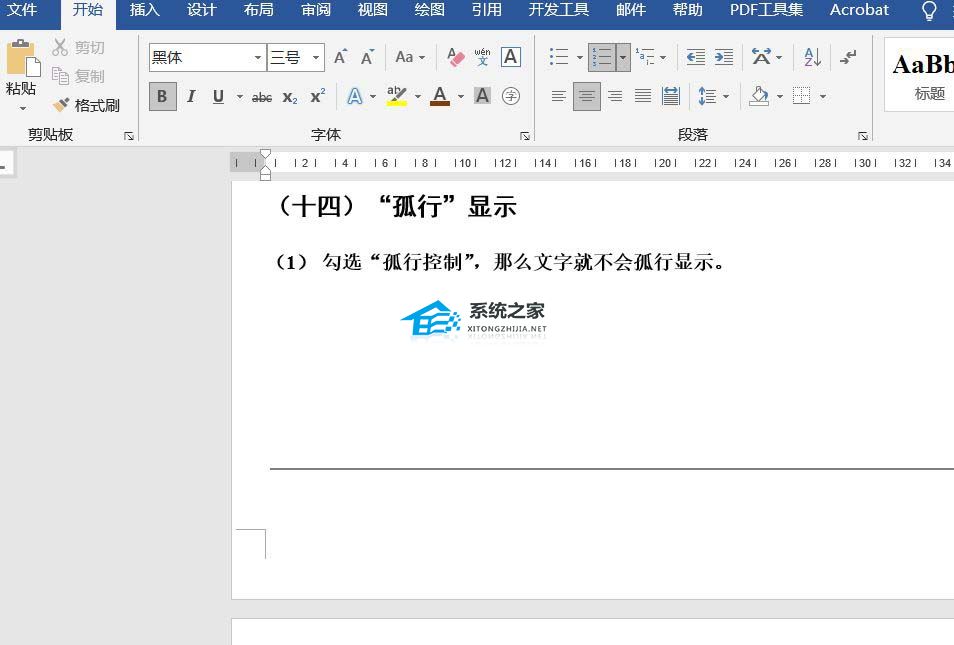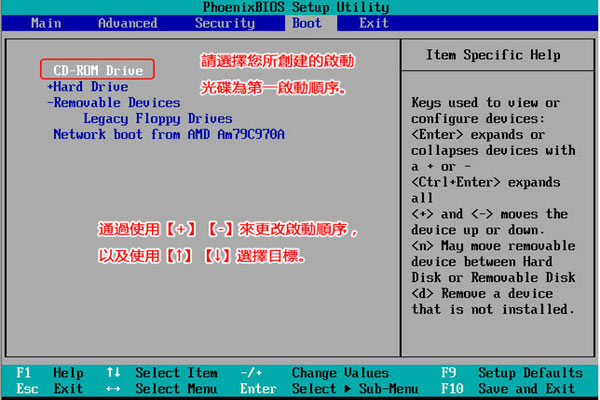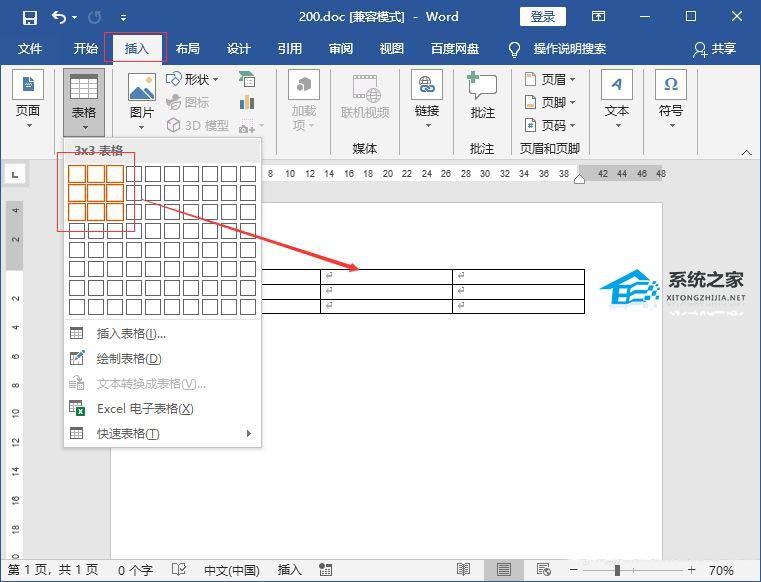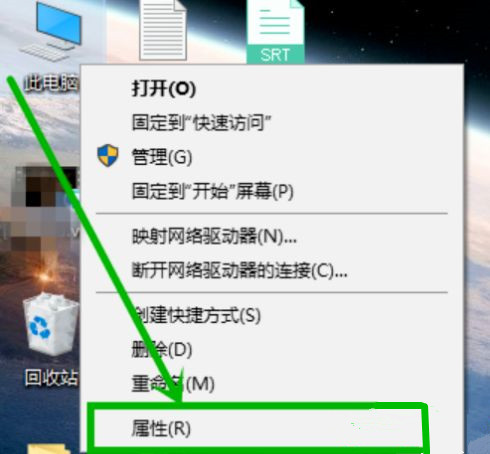Word怎么让标题另起一页, 如何让Word中的标题从另一页开始? Word是一款很多人都使用的文档编辑软件。最近有用户想将Word中每章的标题放在新页面上,但不知道有没有办法快速设置。其实方法很简单。下面小编就给大家介绍一下如何在Word中批量启动新页面中的所有章节的教程。
具体操作如下:
打开word文档。可以看到多个章节是连接在一起的。

按住键盘上的Ctrl 键并选择每个章节标题。
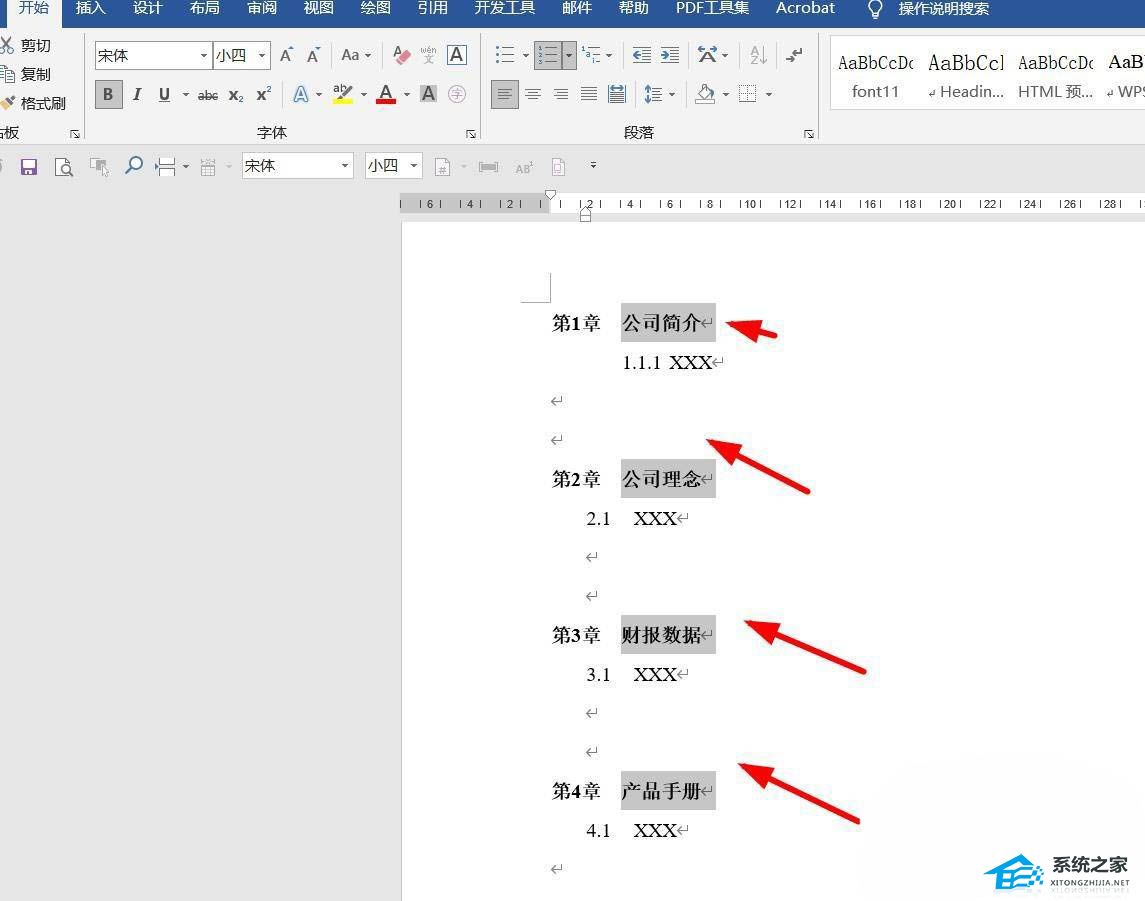
单击段落右下角的小箭头。
打开段落对话框并单击换行符和分页符。
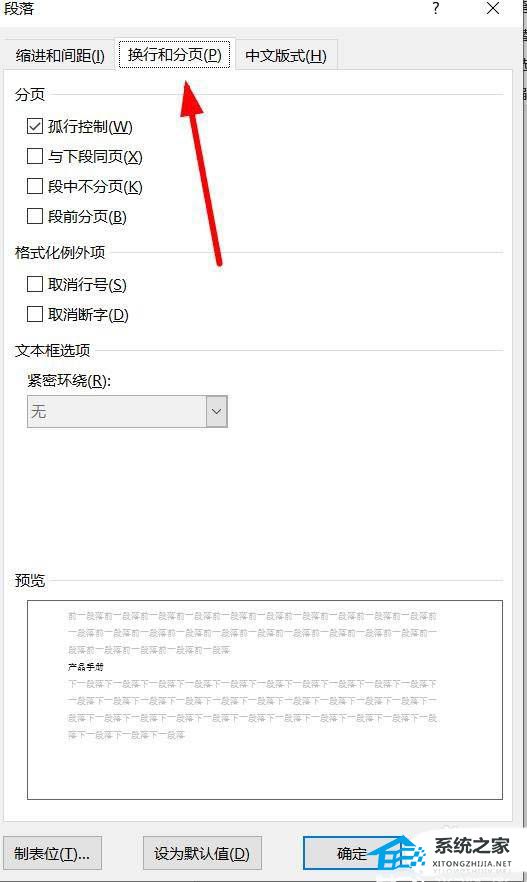
检查段落前的分页。单击“确定”。

您可以看到所有章节标题都自动分页。效果如图所示。
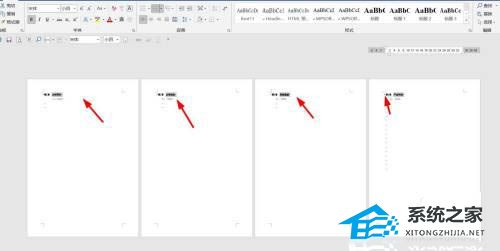

Word怎么让标题另起一页,以上就是本文为您收集整理的Word怎么让标题另起一页最新内容,希望能帮到您!更多相关内容欢迎关注。
未经允许不得转载:探秘猎奇网 » Word怎么让标题另起一页(如何使标题在Word中的另一页上开始)

 探秘猎奇网
探秘猎奇网 中国盐的主要来源,中国产盐丰富的地区有哪些呢?
中国盐的主要来源,中国产盐丰富的地区有哪些呢? 葡萄酒的制作方法 自酿,家庭酿制葡萄酒技术工艺步骤
葡萄酒的制作方法 自酿,家庭酿制葡萄酒技术工艺步骤 win10系统重装后无法启动怎么办_小白一键重装系统官网(window10重装后无法启动)
win10系统重装后无法启动怎么办_小白一键重装系统官网(window10重装后无法启动) 钢铁是怎样炼成的读后感?这部小说的作者经历了些什么?
钢铁是怎样炼成的读后感?这部小说的作者经历了些什么? 贤合庄北京门店全部关闭,餐饮行业的变革需要什么?
贤合庄北京门店全部关闭,餐饮行业的变革需要什么? 植发要多少钱一般?它手术影响有哪些呢
植发要多少钱一般?它手术影响有哪些呢 win10怎么更改默认压缩软件(win10压缩包图标怎么改)
win10怎么更改默认压缩软件(win10压缩包图标怎么改) 邓为的个人介绍资料,因为遇龙而走红的新生代演员
邓为的个人介绍资料,因为遇龙而走红的新生代演员